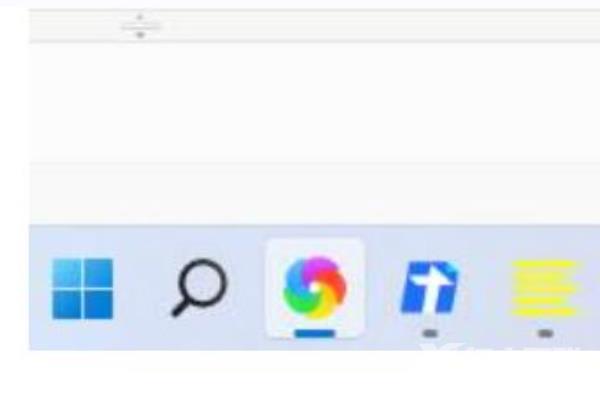win11任务栏图标变暗了怎么解决?win11系统任务栏默认是白色的状态,所以任务栏上的图标也是白色的,有些用户发现变成灰色了,想恢复可不知道怎么设置,针对这个问题,本期win11教
win11任务栏图标变暗了怎么解决?win11系统任务栏默认是白色的状态,所以任务栏上的图标也是白色的,有些用户发现变成灰色了,想恢复可不知道怎么设置,针对这个问题,本期win11教程就来为大伙解答,让我们一起来了解看看吧。
win11任务栏图标变暗解决方法:
1、鼠标右键点击桌面空白处,弹出选项后点击个性化。

2、进入后点击右侧的颜色。
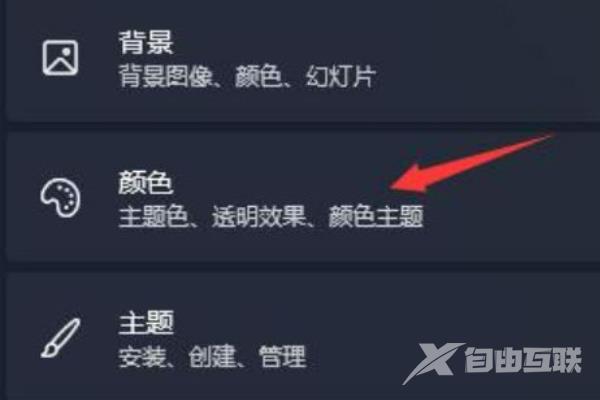
3、接着将选择模式改为浅色。
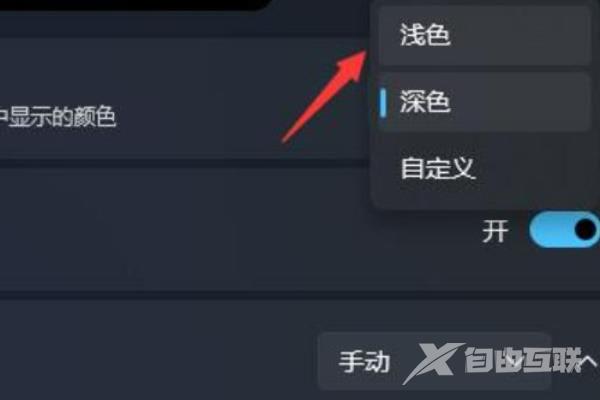
4、完成操作后,回到桌面我们的图标就会变成白色的了。